如何添加 Windows 防火牆規則
已發表: 2022-08-30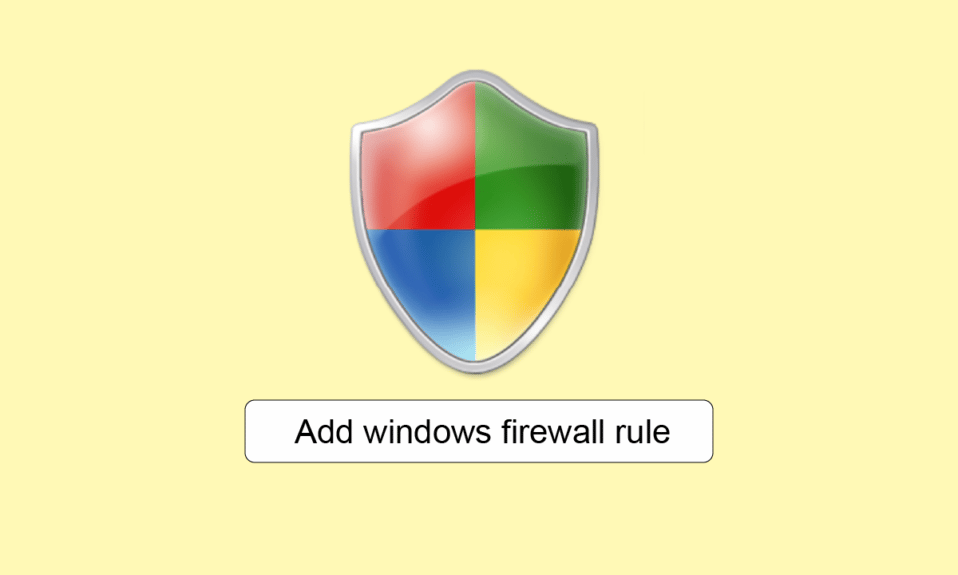
Windows 防火牆是 Microsoft 的內置安全應用程序,可保護系統免受基於網絡的威脅。 該軟件通過阻止流入或流出設備的流量為系統提供雙向保護。 防火牆規則是這個安全系統的重要組成部分。 它們有助於確定哪種流量可以安全地進入和退出網絡。 這些規則可以分配給策略或直接分配給計算機。 添加 Windows 防火牆規則可能很棘手,但我們的指南將幫助您毫無困難或困惑地做到這一點。 此外,您還將了解有關其組件、入站出站規則以及如何設置防火牆規則的大量信息。 所以,事不宜遲,讓我們開始吧!
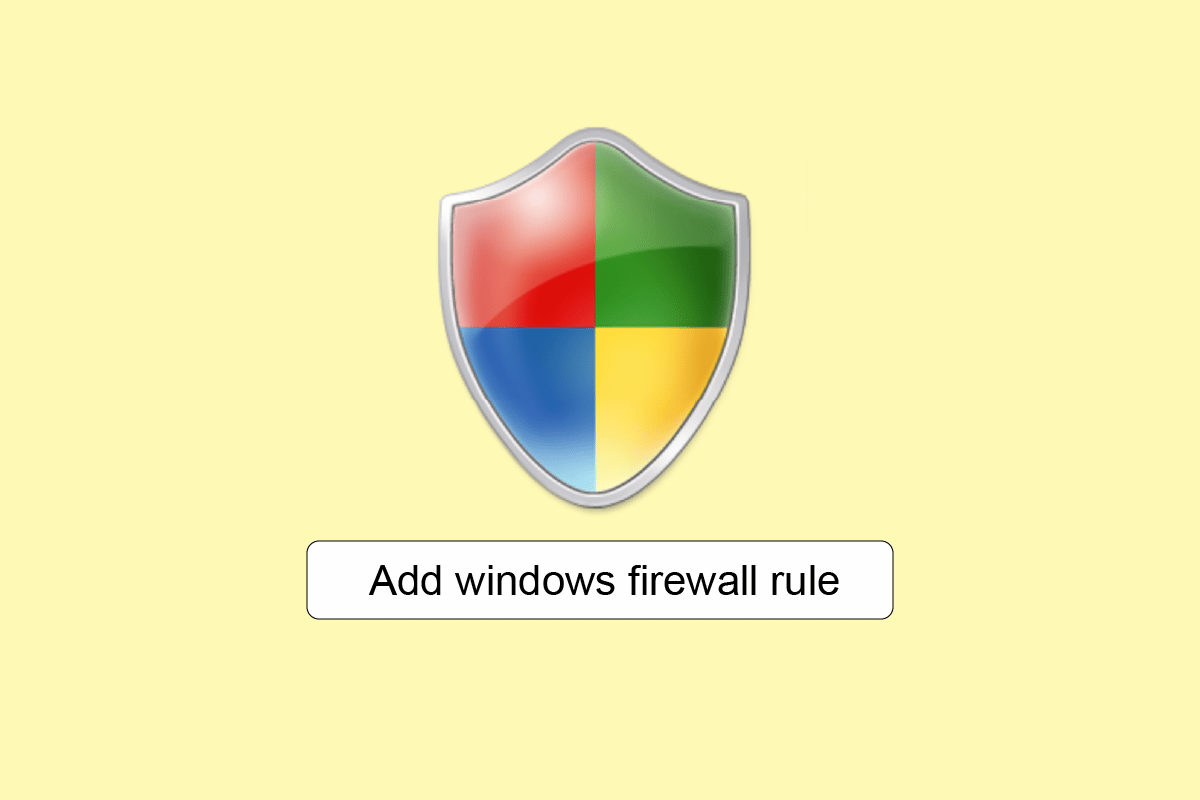
內容
- 如何添加 Windows Defender 防火牆規則?
- 什麼是防火牆配置?
- 防火牆的組成部分是什麼?
- Windows Defender 防火牆的入站出站規則
- 如何設置防火牆規則?
- 第一步:訪問防火牆接口
- 第二步:配置網絡配置文件
- 第三步:創建規則
- 第四步:限制訪問
如何添加 Windows Defender 防火牆規則?
眾所周知,防火牆有助於為來自惡意來源的系統及其數據提供安全性。 但是,如果沒有正確配置防火牆,一切都可能白費。
什麼是防火牆配置?
防火牆配置包括配置 IP 地址、域名以及完成其他重要操作以確保防火牆安全。 防止數據洩漏和網絡攻擊的三個重要防火牆配置是:
- 包過濾器
- 狀態檢查
- 代理服務器防火牆
防火牆的組成部分是什麼?
防火牆是具有安全功能的預編程軟件,可以發現並阻止任何和所有可能的威脅。 所有這些功能共同提供了多層保護,在現代防火牆網絡中充當防禦安全。 防火牆的這些組件包括:
- 路由
- 惡意軟件預防
- 數據包過濾
- 遠程訪問
- 網絡訪問控制
- 垃圾郵件和網絡釣魚防護
- 網頁過濾
- 加密
Windows Defender 防火牆的入站出站規則
- 防火牆中的入站規則應用於進入計算機的傳入網絡流量
- 而出站規則適用於從計算機發出的流量。
防火牆的入站出站規則均由 Windows PC 上預裝的 Windows Defender 防火牆提供服務。
如何設置防火牆規則?
防火牆規則有助於檢查和控制單個數據包中的信息。 這些規則可以根據您定義的標準控製或阻止此信息進入或離開您的計算機。 因此,設置防火牆規則非常有幫助。
您可以按照下面列出的詳細步驟創建新規則。
第一步:訪問防火牆接口
添加 Windows 防火牆規則的第一種方法是首先訪問具有高級安全性的 Windows 防火牆窗口界面。 訪問它的常用方法之一是從控制面板,如下所示:
1. 單擊 PC 上的Windows 搜索欄,在其中鍵入控制面板,然後單擊打開。
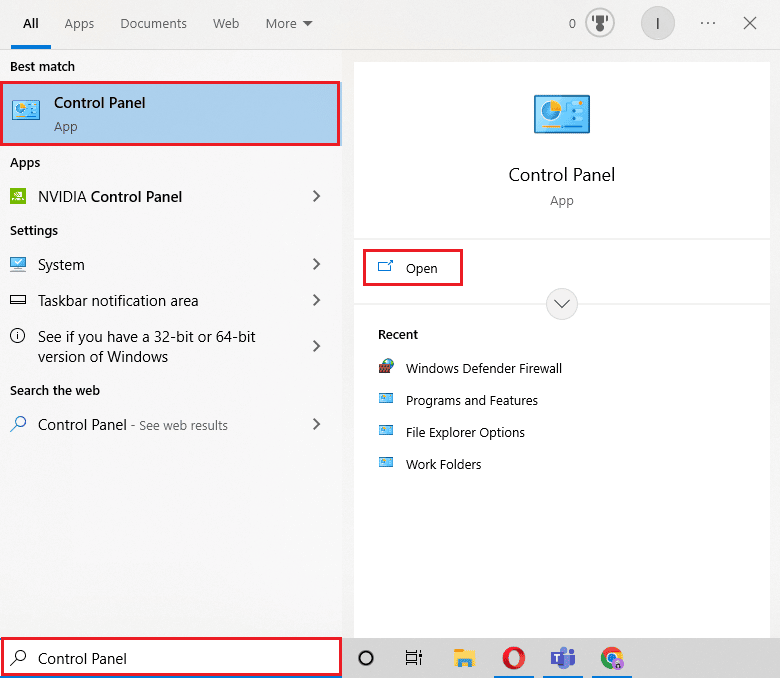
2. 現在,找到並單擊Windows Defender 防火牆。
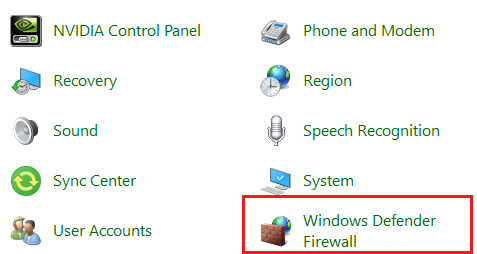
3.接下來,從側面板中選擇高級設置以訪問具有高級安全性的 Windows Defender 防火牆窗口。
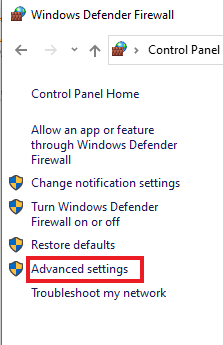
另請閱讀:如何阻止或取消阻止 Windows Defender 防火牆中的程序
第二步:配置網絡配置文件
現在您已經訪問了 Windows 防火牆的高級安全窗口,是時候配置網絡配置文件了。 共有三種不同的配置文件:
- 系統連接到域時使用的域配置文件,
- 私人配置文件,用於計算機連接到私人網絡(如家庭或工作場所)的情況,以及
- 當系統連接到公共網絡(如咖啡店 Wi-Fi)時使用的公共。
不同的系統可以選擇不同的配置文件,甚至一台計算機可以根據用戶的要求在一天內使用所有三個配置文件。 因此,它是如何設置或添加 Windows 防火牆規則過程中的基本步驟之一。
您可以按照以下步驟檢查網絡配置文件:
注意:當程序被阻止時,阻止出站連接也會停止通知。
1. 按照方法 1中提到的步驟打開具有高級安全性的 Windows Defender 防火牆窗口。
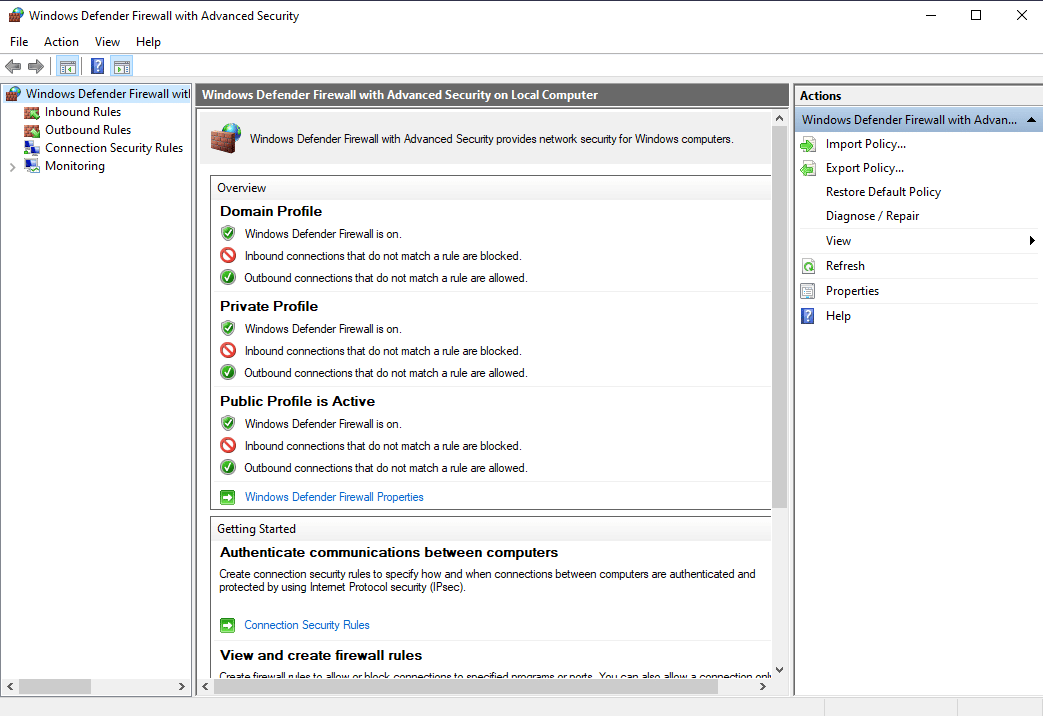
2. 現在,單擊Windows Defender 防火牆屬性鏈接。
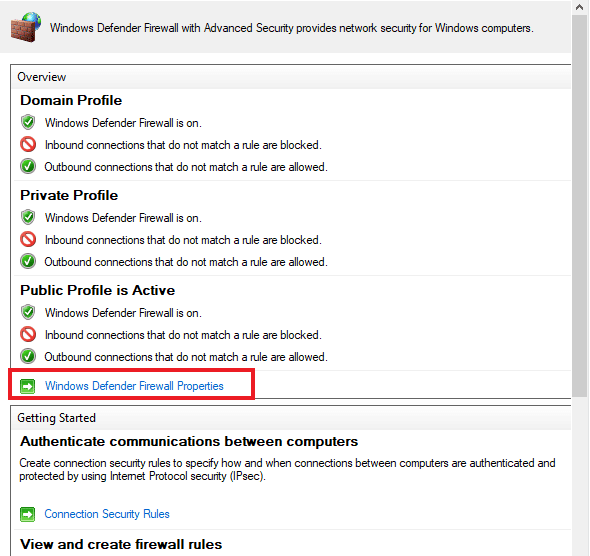
3. 新窗口包含每個配置文件的單獨選項卡。 您可以選擇您選擇的配置文件,例如,下面選擇的域配置文件。
4. 從下拉菜單中選擇阻止或允許(默認)選項:
- 入站連接
- 出站連接
- 受保護的網絡連接
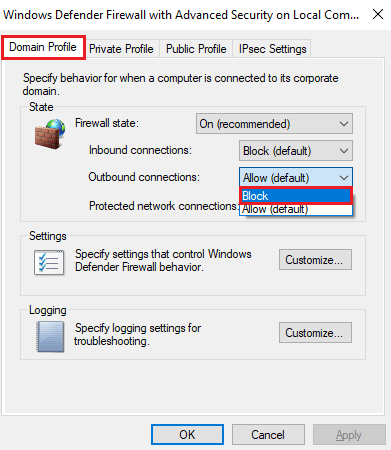
5. 完成後,單擊應用 > 確定。
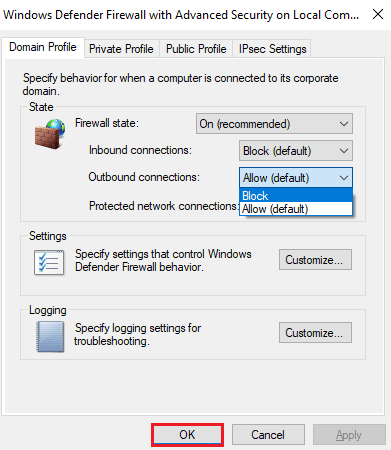
另請閱讀:修復 Windows 10 網絡配置文件丟失問題
步驟 II I :創建規則
Windows 防火牆提供四種類型的規則,其中包括:
- 傾向於阻止或允許程序的程序,
- 阻止或允許端口、端口範圍或協議的端口,
- 預定義的,它使用 Windows 附帶的預定義防火牆規則,以及
- 最後,自定義指定程序、端口和 IP 地址的組合來阻止或允許它。
現在,要創建規則,您需要選擇入站規則或出站規則類別,然後創建新規則。 您可以按照以下步驟在您的 PC 上創建一個:
1. 在具有高級安全性的 Windows Defender 防火牆窗口中,單擊左側面板中的出站規則。
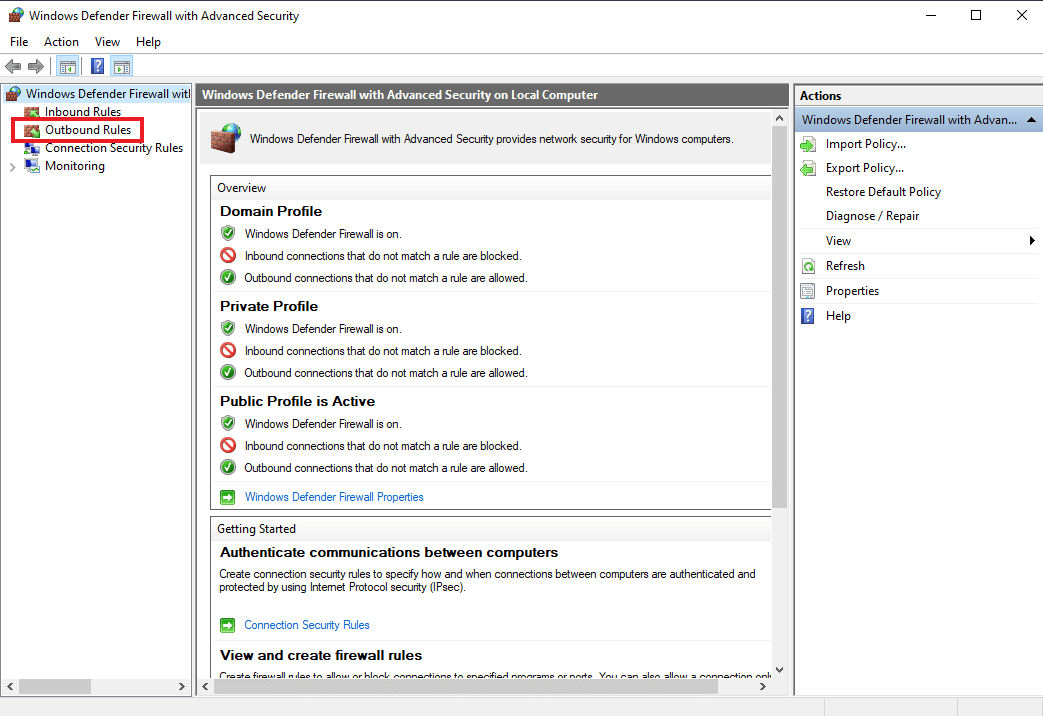

2. 接下來,單擊右側面板中的新規則...。
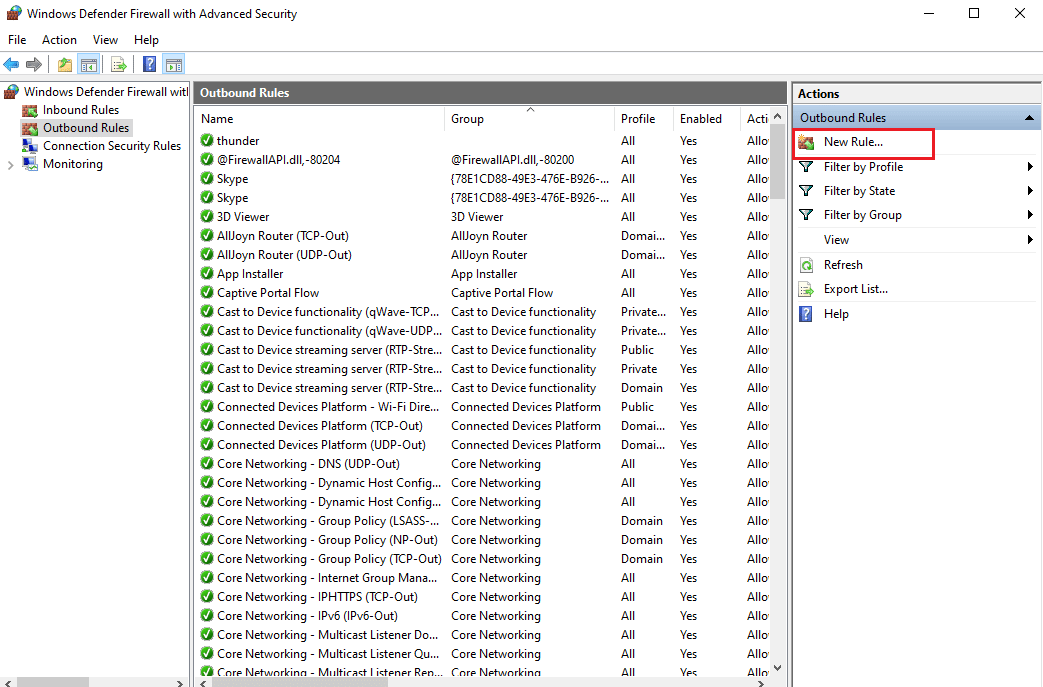
3.新出站規則嚮導將打開,您將在其中找到如前所述的不同規則類型
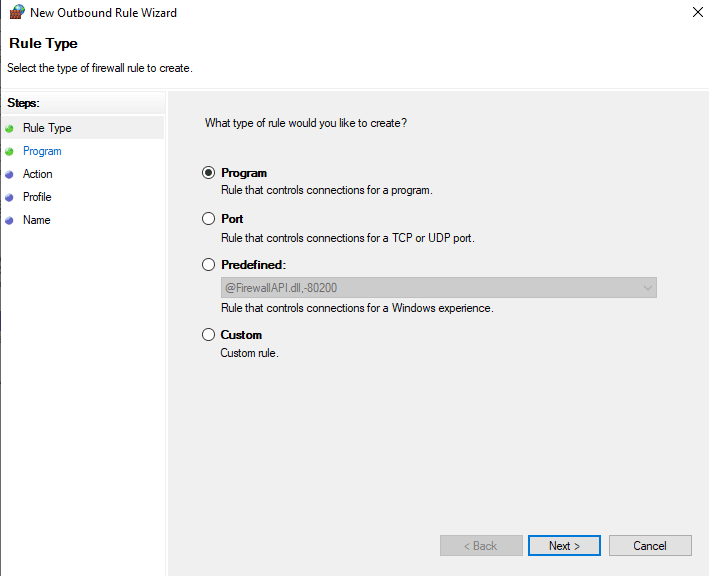
4. 現在,要控製程序,請從選項中選擇程序,然後單擊下一步。
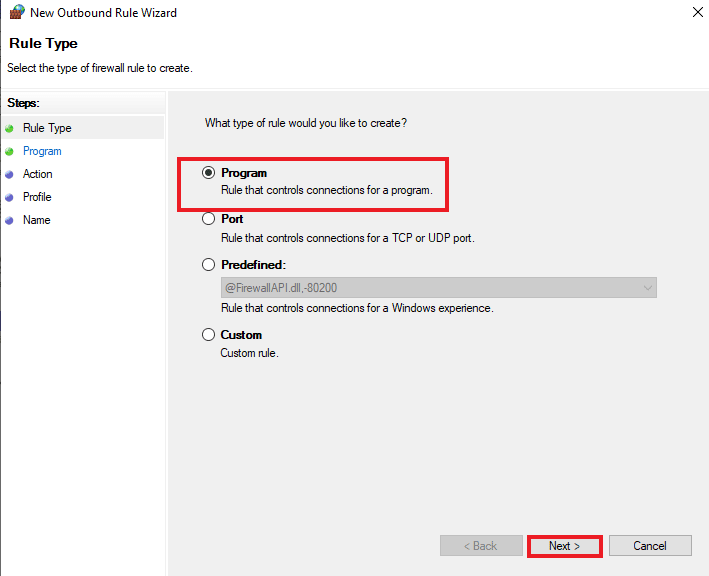
5. 使用瀏覽...按鈕,選擇所需的程序.exe 文件,然後單擊下一步,如下圖所示。
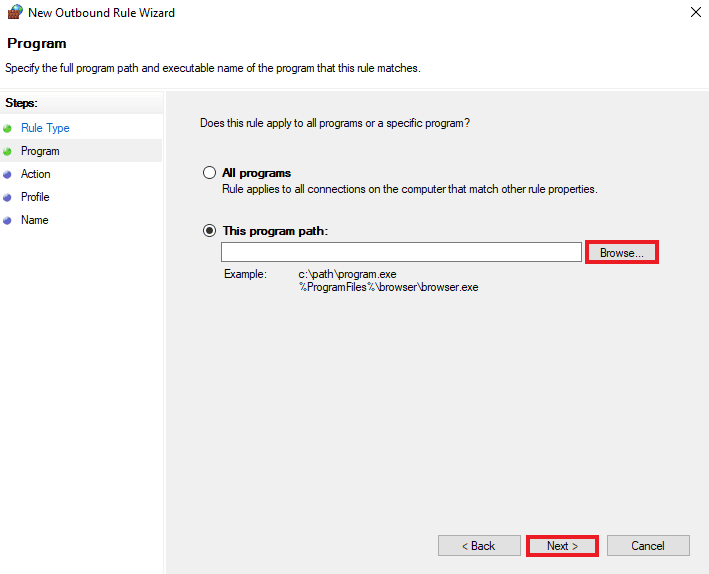
6. 選擇阻止連接選項並單擊下一步,如圖所示。
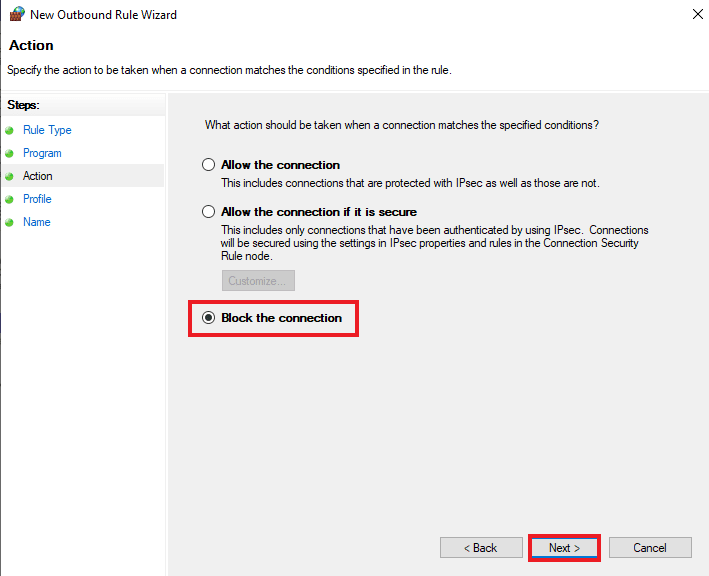
7. 在下一個屏幕上,選中所有標記為Domain 、 Private 、 Public的框,然後單擊Next 。
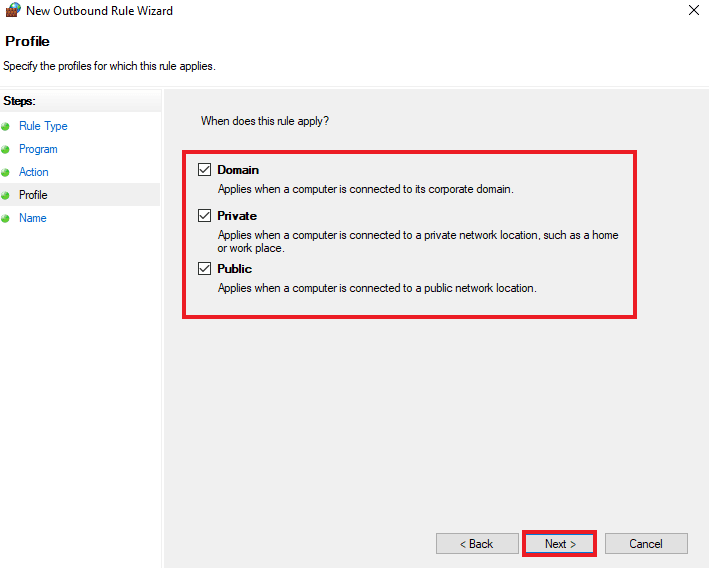
8. 在下一個窗口中,輸入規則名稱並提供可選的描述。 然後,單擊下一步。
您創建的規則將立即生效,並出現在列表中供您輕鬆禁用或刪除。
另請閱讀:修復 Windows 10 中的 Windows 防火牆問題
第四步:限制訪問
您還可以限制訪問以鎖定入站出站規則防火牆中的程序。 這將幫助您限制它通常連接的端口和 IP 地址。 以下步驟將幫助您限制對 Windows Defender 防火牆中程序的訪問:
1. 在Windows Defender Firewall with Advanced Security窗口的側面板中單擊入站規則。
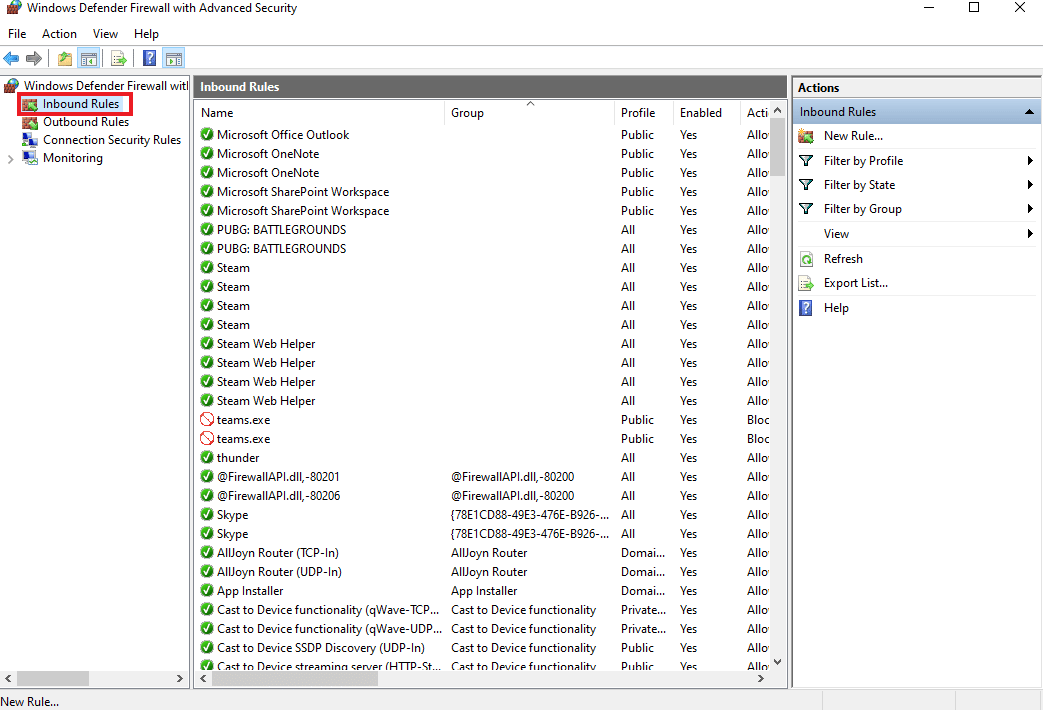
2. 現在,從右窗格中選擇New Rule... ,如圖所示。
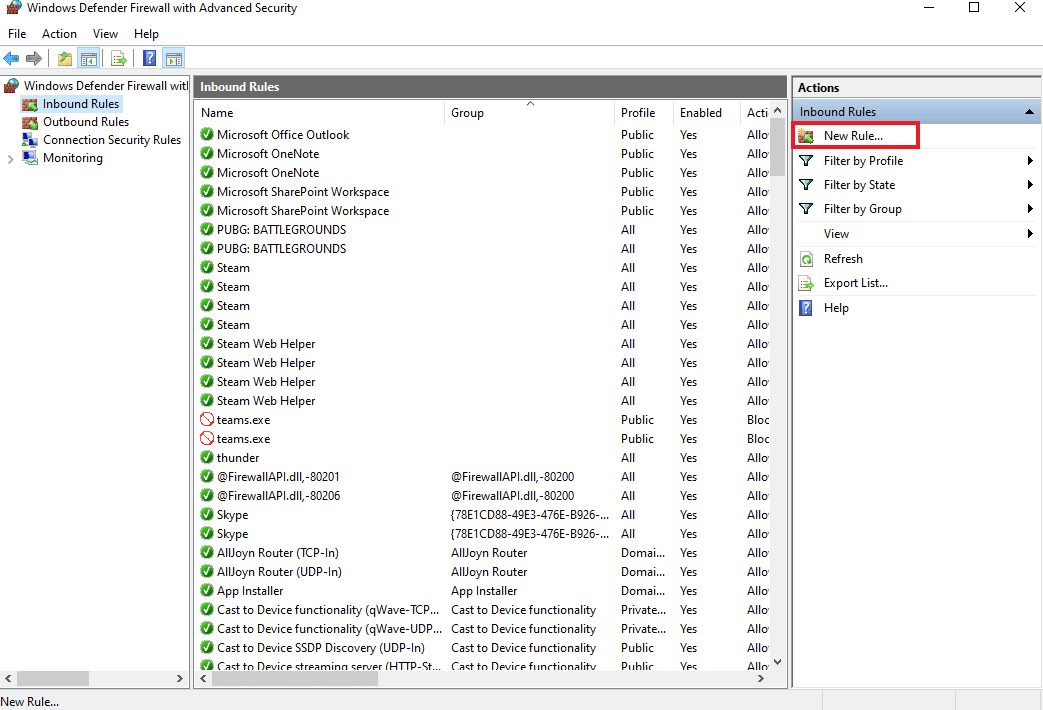
3. 選擇自定義並單擊下一步。
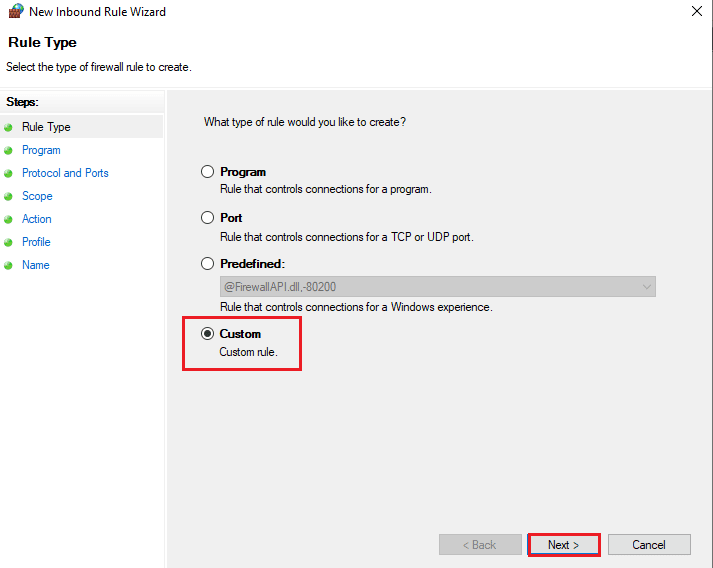
4. 在此程序路徑字段中,單擊瀏覽...以選擇.exe文件。 然後,單擊下一步。
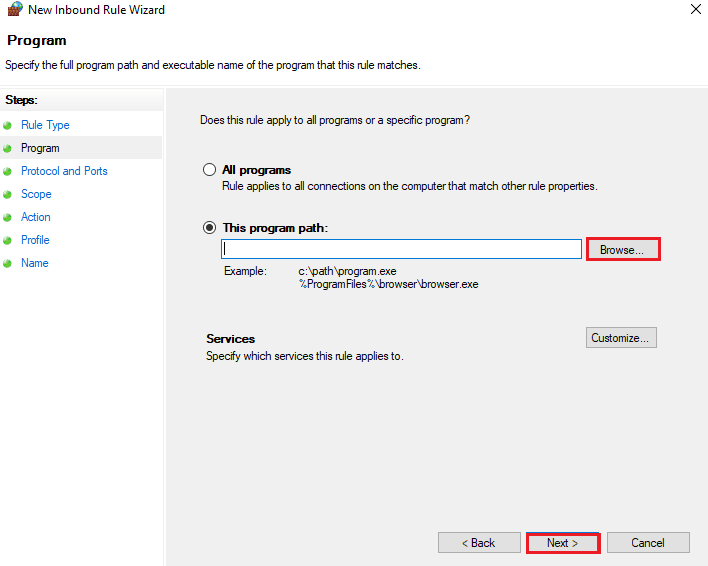
5. 接下來,選擇協議類型和本地端口,然後單擊下一步。
注意:如果您正在運行 Web 服務器應用程序,請選擇TCP並在本地端口框中輸入80、443 。
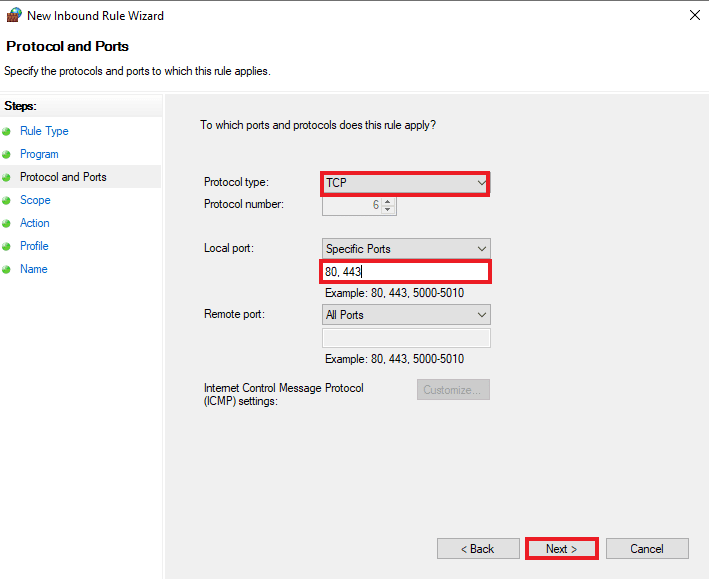
6. 在範圍選項卡下,您也可以限制 IP 地址。 如果您希望服務器與特定 IP 地址通信,請在遠程 IP 地址字段中輸入 IP 地址。 再次單擊Next 。
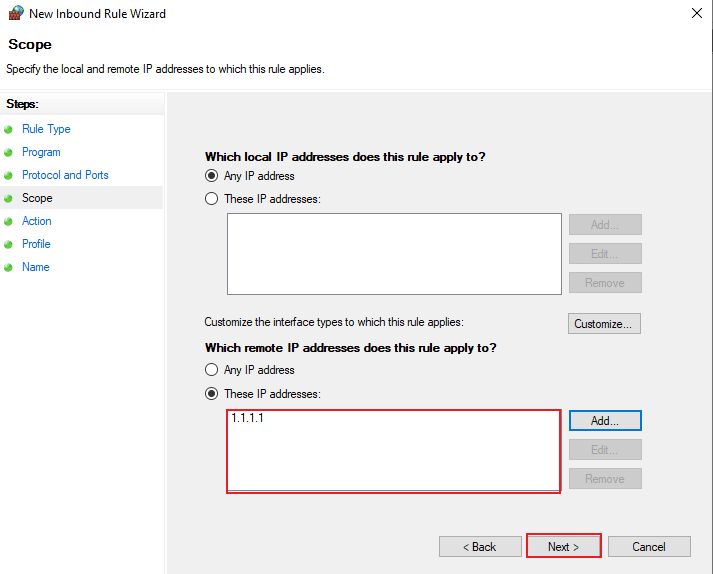
7. 現在,選擇允許連接,然後單擊下一步立即應用規則。 這是添加 Windows 防火牆規則的方法。
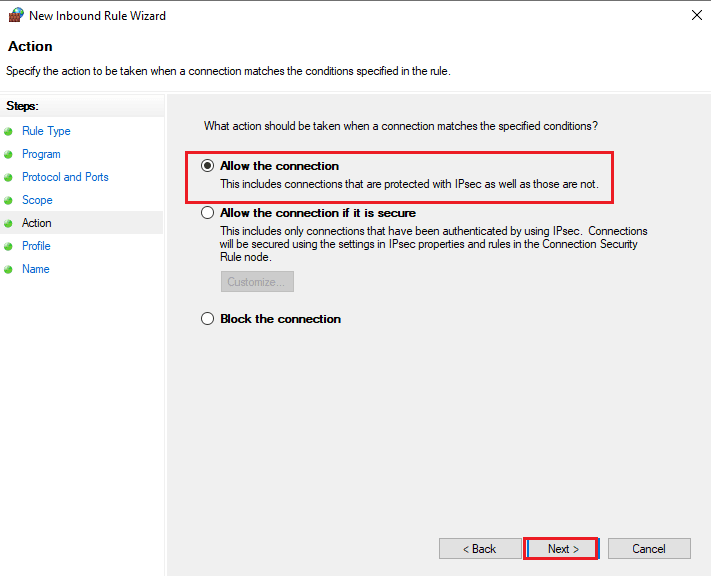
常見問題 (FAQ)
Q1。 配置防火牆有什麼要求?
答。 配置防火牆的要求包括:
- 保護防火牆
- 建立防火牆區域和 IP 地址結構
- 配置訪問控制列表
- 配置其他防火牆服務和日誌記錄
- 測試防火牆配置
- 最後,持續管理防火牆
Q2。 防火牆規則是否立即生效?
答。 是的,防火牆規則在您應用後立即生效。 無論是阻止流入系統的流量還是流出的流量,每條規則都會在應用後立即完成工作。
Q3。 我可以禁用或刪除防火牆規則嗎?
答。 是的,您可以從您創建的列表中設置、啟用、禁用或刪除防火牆規則。
Q4。 443端口安全嗎?
答。 是的,端口 443 是安全的,因為在端口 443 上傳輸的信息通常使用安全套接字層和傳輸層安全性進行加密; 因此,使其成為一個安全的多層端口。
Q5。 為什麼防火牆很重要?
答。 防火牆非常重要,因為它可以防止黑客或其他惡意活動未經授權訪問系統數據文件或其他重要數據。 因此,請始終確保已啟用它並且防火牆配置正確。
推薦:
- 修復 Windows 10 中的 Steam 錯誤代碼 51
- 如何禁用 Windows 10 防火牆
- 如何執行 Windows Defender 定義更新
- 修復無法激活 Windows Defender 防火牆
Windows Defender 防火牆確實是一個難以使用的應用程序,但我們希望我們的指南能夠讓您深入了解如何設置或添加 Windows 防火牆規則。 如果有任何建議和疑問,請在下面的評論部分告訴我們。
